QuickSign là một tính năng cho phép bạn ký vào bất kỳ tài liệu nào từ biểu mẫu, đề xuất kinh doanh đến thiệp mời sinh nhật. Nhằm đáp ứng nhu cầu ký nhanh, tính năng này của Nitro hoạt động vô cùng hiệu quả và nhanh chóng. Dưới đây là bảng phân tích cụ thể quy trình làm việc của QuickSign:
- Mở Nitro Pro
- Mở tài liệu đã chọn của bạn
- Dưới tab Home (Trang chủ), bạn nhấp vào mũi tên thả xuống để chọn mục QuickSign> Create New Signature (Tạo Chữ ký Mới).
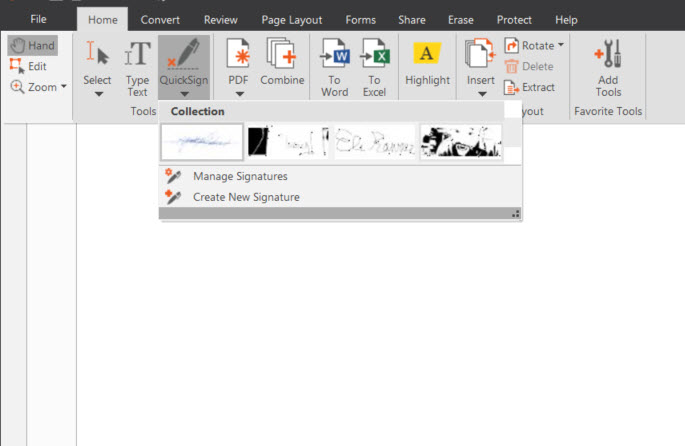
- Trong thanh menu “Create New Signature” vừa mở, bạn có 4 tùy chọn riêng biệt để tạo chữ ký QuickSign cho riêng mình: Trích xuất qua hình ảnh webcam (Webcam), Viết tay (Handwritten), Tải từ tệp (From File) và Vẽ (Draw). Khi tạo chữ ký QuickSign mới, bạn cũng có thêm tùy chọn Password Protect (Bảo vệ chữ ký bằng mật khẩu). Dưới đây là bảng phân tích từng tùy chọn một:
Webcam (Trích xuất qua hình ảnh webcam): Tùy chọn này cho phép bạn sử dụng webcam của mình để chụp ảnh bạn hoặc tài liệu bằng văn bản, sau đó chuyển nó thành chữ ký có màu đen trắng.
Ví dụ:
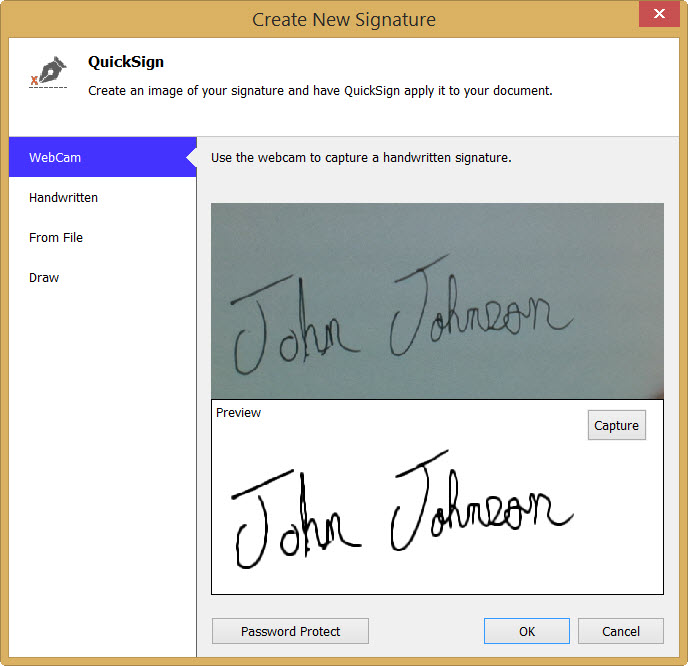
Handwritten (Viết tay): Sử dụng trường thể loại để nhập tên hoặc chữ ký, sau đó chuyển đổi thành phiên bản script (viết tay) của tên trên dưới dạng chữ ký.
Ví dụ:
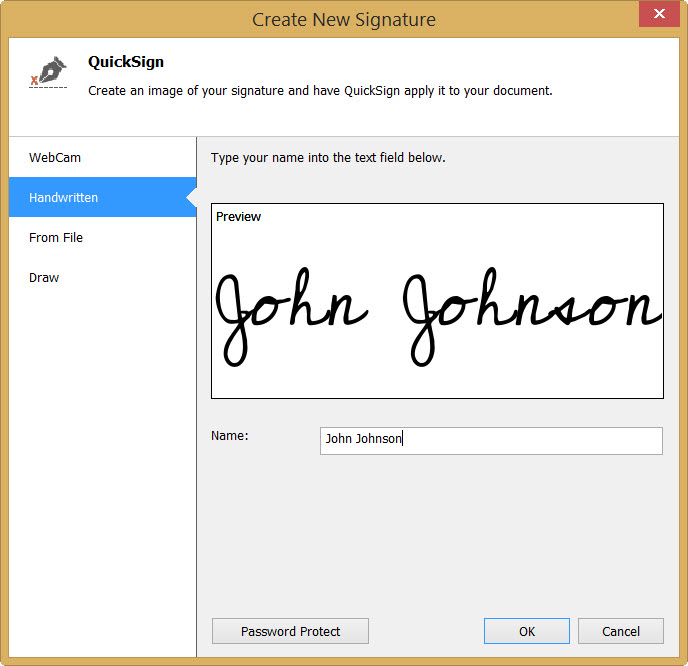
From File (Tải từ tệp): Tải lên tệp hình ảnh từ máy tính của bạn, tệp này sau đó có thể được sử dụng làm chữ ký với QuickSign.
Ví dụ:
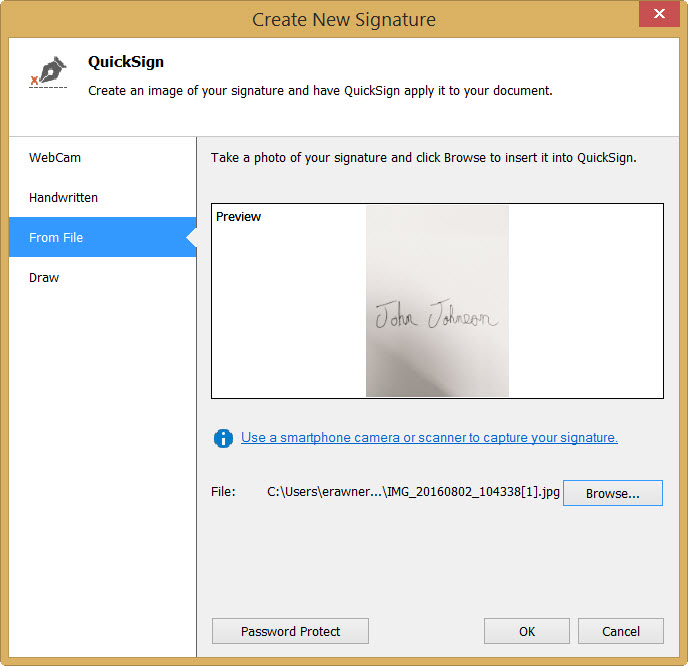
Draw (Vẽ): Cho phép bạn thoải mái vẽ chữ ký để sử dụng làm chữ ký với QuickSign.
Ví dụ:
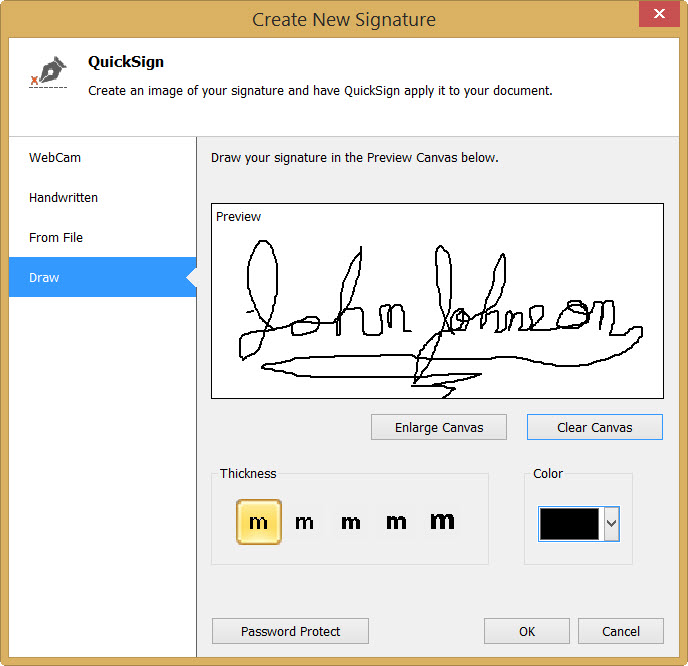
Password Protect (Bảo vệ bằng mật khẩu): Khi bạn đã tạo chữ ký cho riêng mình, bạn cũng có thể tùy chọn đặt mật khẩu cho chữ ký. Điều này sẽ ngăn bất kỳ người nào cố ý phép sử dụng chữ ký của bạn một cách trái phép.
Ví dụ:
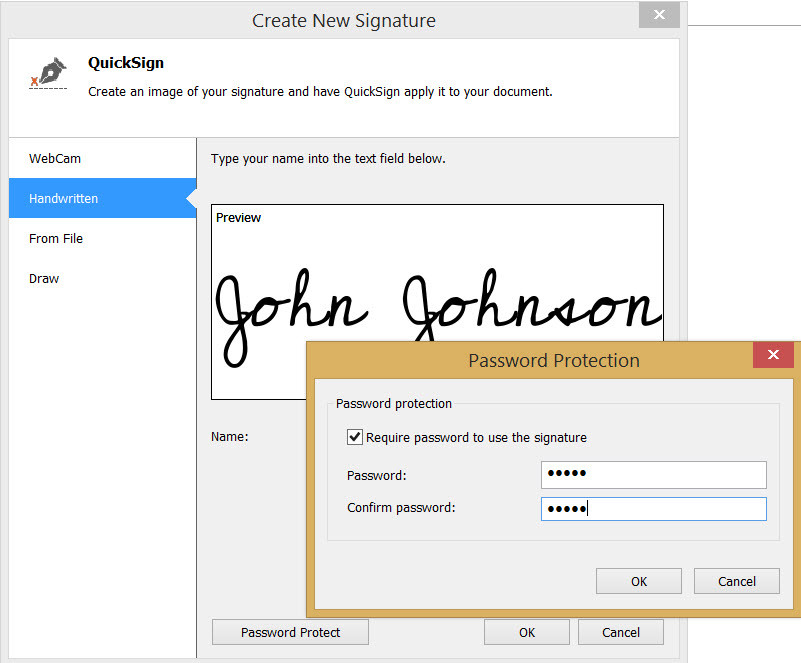
- Khi bạn đã hài lòng với các lựa chọn của mình, hãy nhấp vào “OK”. Ngay bây giờ, bạn đã có thể thoải mái đặt chữ ký của mình ở bất kỳ đâu trên tài liệu!
Thông tin thêm:
Sau khi đã cài đặt chữ ký đầu tiên của mình, bạn có thể nhấp vào QuickSign để xem tất cả các Chữ ký hiện tại / trước đó của bạn:
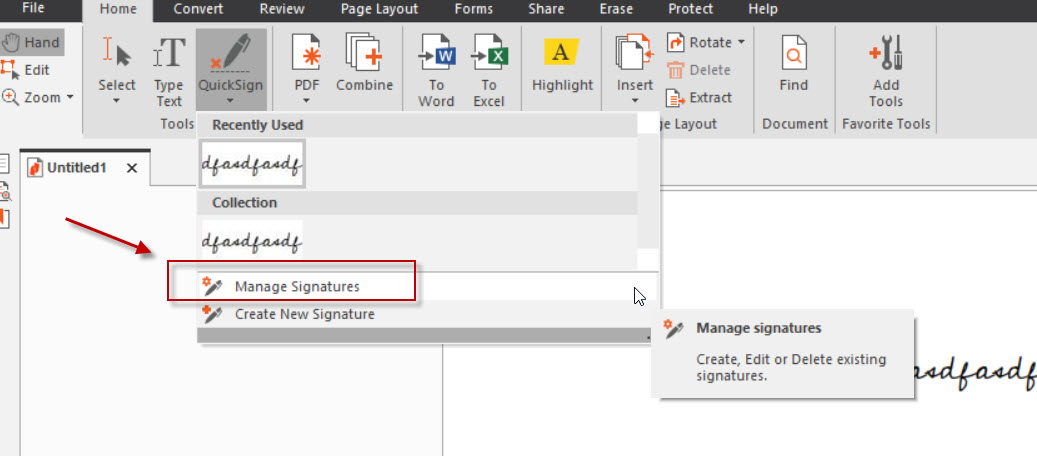
Nếu bạn muốn quay lại và chỉnh sửa chữ ký của mình, bạn có thể nhấp vào mũi tên thả xuống có mục QuickSign> Manage Signatures (Quản lý chữ ký):
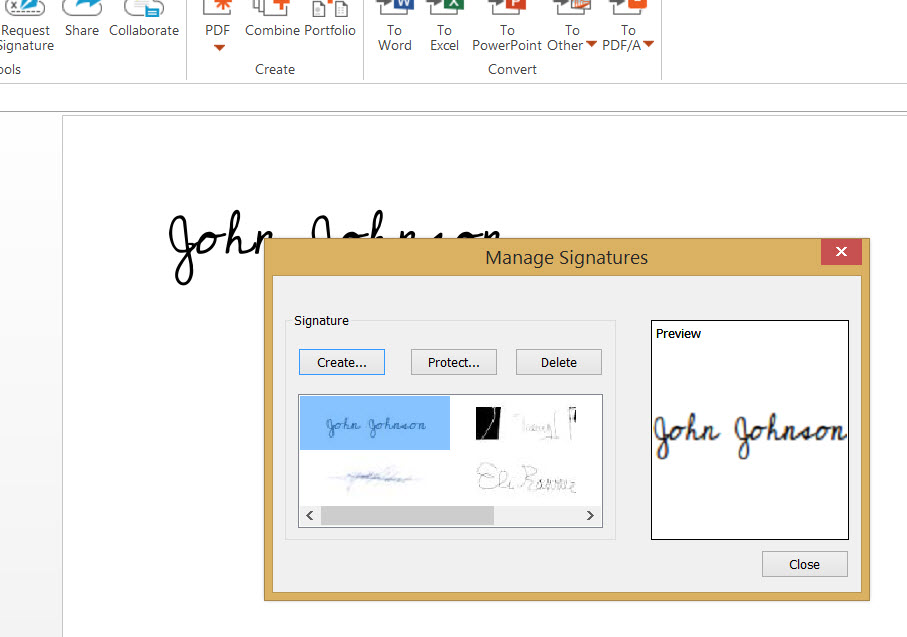
Để chỉnh sửa chữ ký Quicksign sau khi đã được cài đặt, trước tiên bạn phải nhấp vào công cụ Edit (Chỉnh sửa). Sau đó, bạn có thể sử dụng con trỏ để nhấp chuột trái và thay đổi kích thước của chữ ký. Bạn cũng có thể nhấp chuột phải để thay đổi cài đặt liên quan đến Text Property (Thuộc tính Văn bản):
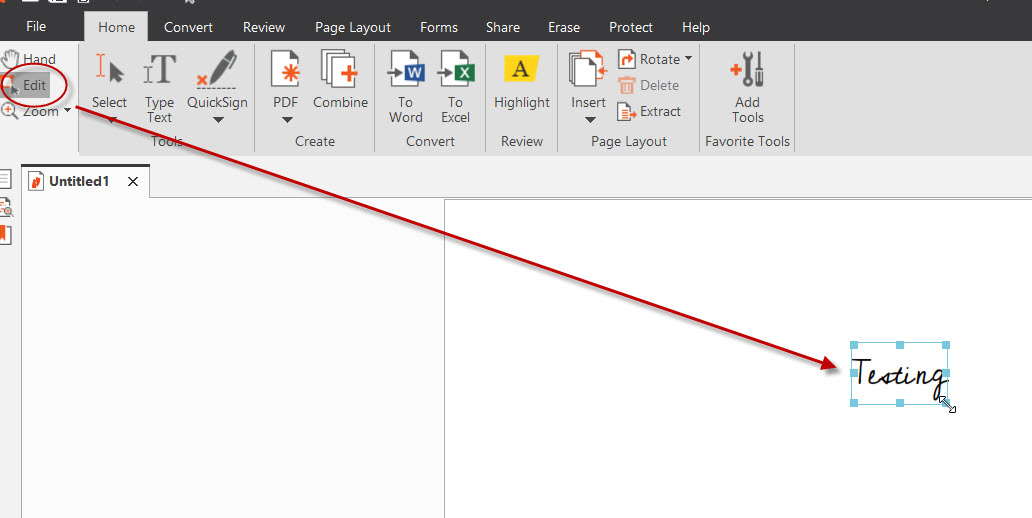
Bạn cũng có thể tìm thêm các thông tin về sản phẩm trong User Guide (Hướng dẫn sử dụng) có sẵn ở tab Help (Trợ giúp) trong phần mềm Nitro Pro.
Trên đây là cách thức sử dụng tính năng QuickSign của phần mềm Nitro Pro. Chúc các bạn thành công!
Biên dịch bởi Kim Mai – Pacisoft.com


